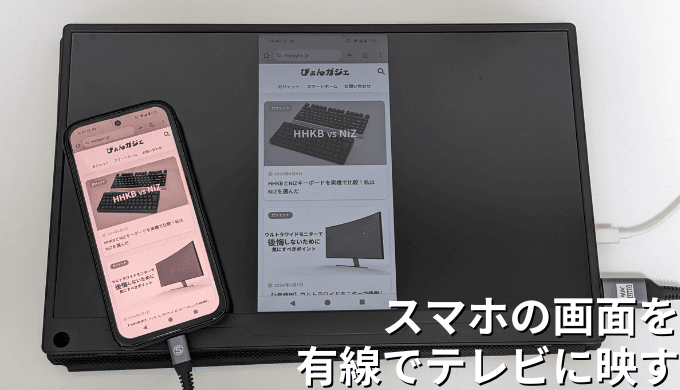モバイルモニターは軽くて持ち運びやすく、かゆいところに手が届く商品。
外部モニターとして使うもよし、ちょっと大きな画面として映すもよし。
多用途で場所も取らないので、何かと便利な商品です。
EVICIVのモバイルモニターはAmazonでのランキング上位の人気商品。
初めてのモバイルモニターとして値段と性能のバランスが良く、オススメできます。
本記事では、EVICIVのモバイルモニターを実機レビューしていきます!
EVICIV モバイルモニターの外観と特徴

- 本体
- レザーケース(本体についた状態で同梱)
- 電源アダプタ
- 説明書
- USB C to Cケーブル(主に映像出入力用)
- USB A to Cケーブル(主に電源アダプタに刺して使う)
- HDMIケーブル
必要なものは全て揃っているので、どんな機器に対してもそのまま使えます。

ちなみに、ケーブルは全て約1mです。
EVICIV モバイルモニターのボタン
ディスプレイ正面から見て左側にボタンがあります。

一番上にあるのはOTG機能用USBポートで、有線でマウスやキーボードを接続して使うためのもの。
EVICIV モバイルモニターのポート
ディスプレイ正面から見て右側に接続端子があります。

- USB Type-C
- USB Type-C
- HDMIポート
- 3.5mmオーディオジャック
Type-Cの1つはモバイルモニターへの電源供給に使います。
そのため、機器との接続はType-CまたはHDMIで繋ぎます。
EVICIV モバイルモニターのサイズと重量
サイズは以下の通り。
下側のベゼルはちょっと厚め。
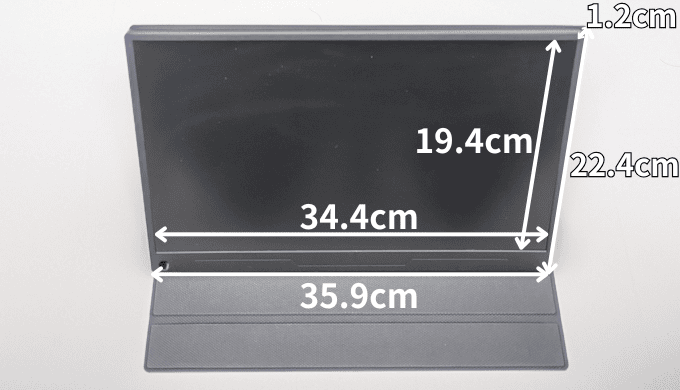
A4の紙と比較すると以下の通り。

高さは大体同じくらいで、A4よりはちょっと横長です。
重量は以下の通りです。


EVICIV モバイルモニターのスペック詳細
| ディスプレイサイズ | 15.6インチ |
| アスペクト比 | 16:9 |
| 液晶パネル | IPS |
| 解像度 | 1920×1080(Full HD) |
| 輝度 | 300cd/m² |
| 水平視野角 | 178° |
| リフレッシュレート | 60Hz |
| サウンド | 内部スピーカー搭載 3.5mmオーディオジャックあり |
| 端子 | OTG機能用USBポート USB Type-C×2 HDMI×13.5mm 3.5mmオーディオジャック×1 |
| 定格電力 | 8W |
| サイズ | 22.4cm × 35.9cm × 1.2cm ディスプレイ部19.4cm × 34.4cm |
| 重量 | 649g(カバーなし)/1086g(カバーあり) |
| 取り付け方法 | 横置き 縦置き VESA対応 |
EVICIV モバイルモニターの良かった点
ここからは、EVICIVのモバイルモニターを実際に使ってみて良かった点を紹介していきます。
Type-C to Type-Cケーブル1本で接続可能
MacBook Airなど、Thunderbolt3対応のデバイスなら、モバイルモニターへの電源供給まで行うことが可能です。
つまり1本繋ぐだけで、MacBook Airから電源を引っ張ってくるので簡単にデュアルディスプレイ化可能。
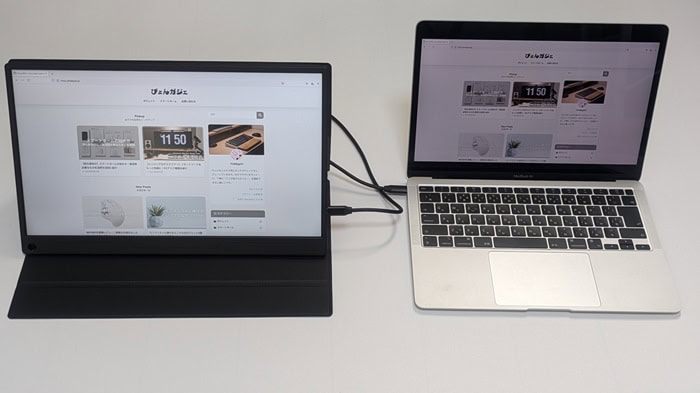
PC側の設定を変えれば、デュアルディスプレイにもできるので、簡単に広い作業領域が手に入ります。
iPhone、Androidなどスマホも繋げる
もちろん、iPhoneやAndroidでも繋ぐことができます。
詳細は以下の記事で解説しています。
上記はテレビに繋ぐときの解説ですが、モバイルモニターの場合も同じです。
Switchでも使えて多用途【信号なしにならないよう注意】
Nintendo Switchと繋げば、より大きなディスプレイでゲームができます。
ドックを使わずとも、以下のような環境でプレイできます。

39W以上の充電器を使わないと、「TVモード」にならず、「信号なし」と出るため注意が必要です。
純正アダプタは持ち運びや取り回しもよくないので、39W以上の充電器を追加購入するのも便利です。

上記商品は45Wで、なんと卵よりも小さいサイズなので取り回しが最高です。
モバイルモニターを使ってプレイすれば、視野角も広いので、複数人でモバイルモニターを一緒に見る際も安心です。
大きい画面でゲームをしたいけど、テレビが家族に使われている人とか、スペース問題がある人もこれで解決。
もちろん、ドックを使って接続も可能です。HDMIケーブルで接続します。
TVがモバイルモニターに置き換わっただけと考えればOKです。
縦置きも可能
縦置きも可能なので、プログラミングなどでも使えます。
その際は、パソコン側の設定で縦向きなるようにする必要があります。

縦置きをする場合は、モニターアームか、モニター画面左下の穴にペンを差し込んで対応しましょう。
設置方法も多様
設置方法は以下の3つ。
- 付属のカバーを使う
- ペンなどを刺して設置する
- VESAを使ってモニターアームに設置する
付属のカバーはマグネットでくっついて、2段階の調節が可能。

正面左下の穴にペンを刺せば、より省スペースで設置が可能です。

また、VESA規格にも対応しており、カバーを外した背面に設置用のネジ穴があります。
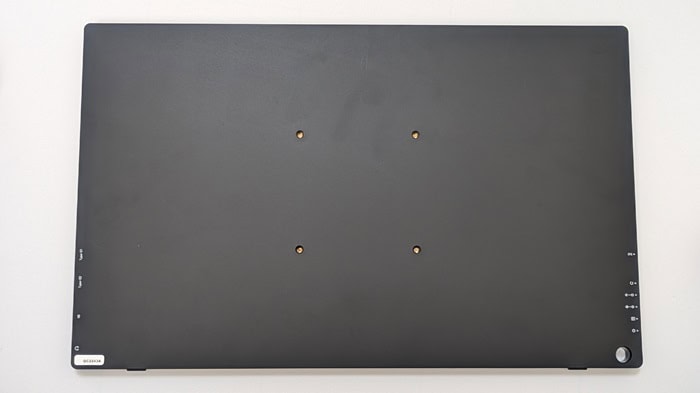
使う時だけ出すというスタイルで使っているのでカバーを使う方法での設置ばかりですが、出しっぱなしにするのであればVESAを検討してもいいかもしれません。
画質も問題なし
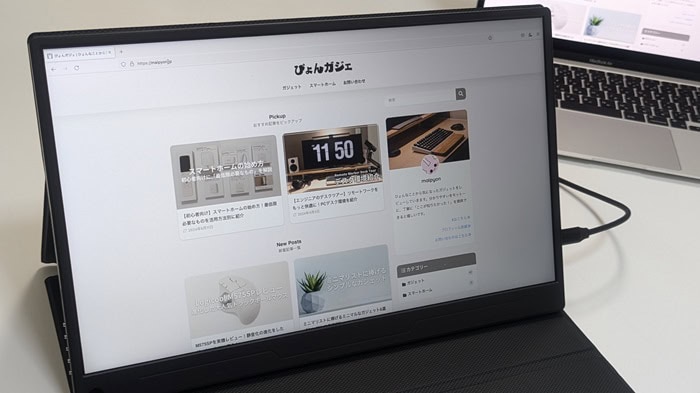
FHD(フルハイビジョン)の画面で、リフレッシュレートも60Hzなので映像周りが荒くて気になるという人はいないはず。
ただ、4Kと比較するさすがに劣るので、良いモニターやPCのデュアルモニターとして使うなら気になるかもしれません。
EVICIV モバイルモニターの気になった点
次に、気になった点を紹介していきます。
ボタンの操作が分かりづらい
ボタンはディスプレイ側から見て本体左側にあるのですが、正面からはボタンの説明が見えません。

大抵、正面から押そうと思ってもボタン同士が近くて、上から何番目のボタンか分からずミスします。

メニューを開きたいのに、電源ボタンを押してしまってOFFになります。
触った時の感じも全部同じなので、音量は右側に付けたり、バー的なボタンだったら分かりやすかったのかなと。
音質が気になる
音は出ますが、音質はよくありません。
あくまで、「音は出る」くらいに考えた方がいいかと。
PCの場合はPC側から音を出したり、イヤホンなどを使用したりした方がいいと思います。
付属ケーブルが短い
モバイルモニターを右側に置くと、ギリギリになってしまいます。
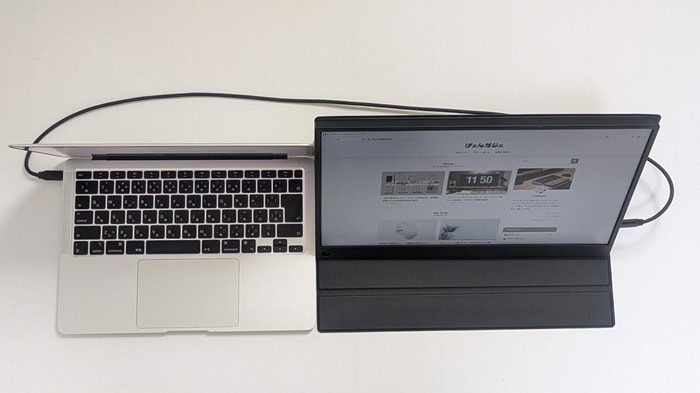
付属のケーブルが1mと短いのが原因なので、買い換えるのもアリ。
その際は、映像出力対応のモノにする必要があるので注意が必要です。
上記商品の、1.5m以上のものに買い替えるのがいいでしょう。
気になった点としてはこのくらいで、性能としては申し分ないなと感じました。
多用途なので、1台あったら痒いところに手が届く
最初はゲーム実況用(遅延が長い録画用画面と、遅延の短いプレイ用画面を分けるため)に購入したのですが、気づけば
- 小さいテーブルで使う用
- ブログで使う検証用
- ノートPCをデュアルディスプレイにする用
- 仕事用(仕事内容次第でたまーに使う)
などなど、ここぞというところで活躍しています。
これより上の性能のモノを求めればキリがないですが、とりあえず手軽に持ち運べるモニターが必要という場合には本当にオススメ。
多用途でコンパクトなので、なんだかんだ1台あったら痒いところに手が届く優れモノでした。
性能と価格のバランスが良く、初めてのモバイルモニターにも良いかと思います。